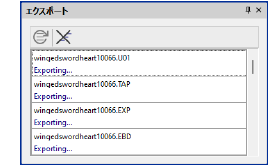標準>マシンファイルにエクスポートを使用し、現在のデザインを刺繍用にマシンファイルにエクスポートします。

ドッカー>エクスポートを使用し、現在のセッションのエクスポートステータスを表示します。旧式のフォーマットやマシンファイルへの変換は、バックグラウンドタスクとして実行されます。
|
|
標準>マシンファイルにエクスポートを使用し、現在のデザインを刺繍用にマシンファイルにエクスポートします。 |
|
|
ドッカー>エクスポートを使用し、現在のセッションのエクスポートステータスを表示します。旧式のフォーマットやマシンファイルへの変換は、バックグラウンドタスクとして実行されます。 |
マルチ刺繍枠デザインをマシンファイルとして出力したい場合、通常の方法でマシンファイルにエクスポート機能を使用します。その後、デザインを各刺繍枠用に別々のファイルに分割するよう指示があります。
1マルチ刺繍枠デザインを作成または開きます。
2マシンファイルにエクスポートアイコンをクリックします。フォルダを参照できるダイアログが表示されます。
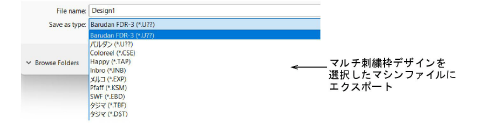
3ドロップリストから、マシンファイルタイプを選択します。
4必要に応じてエクスポートするファイル名を変更し、保存先フォルダを選択します。システムにより、すべての刺繍オブジェクトが覆われているか確認されます。そうでない場合は警告がでます。
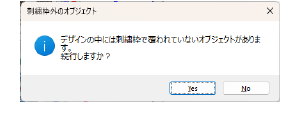
それ以外の場合、デザインのステッチに使用される刺繍枠は計算され、刺繍枠順序パネルに表示されます。刺繍枠の名前は、ファイル名+選択したファイルの拡張子となります。適用した分割ラインは計算され、オブジェクトはそれぞれの刺繍枠間で分割されます。
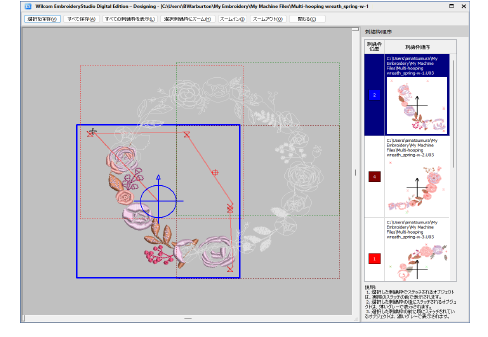
5必要に応じて選択刺繍枠にズームをクリックし、各刺繍枠のクローズアップを表示します。位置マークを有効にしている場合は、赤ではっきりとマークされます。
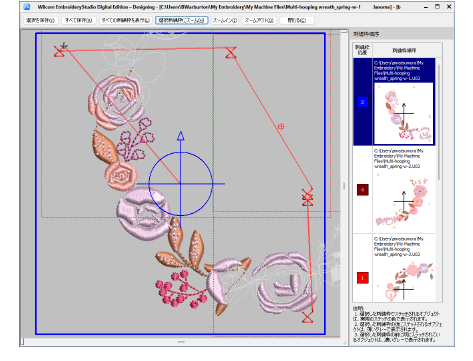
6刺繍枠を選択し、選択を保存をクリックします。またはすべて保存をクリックし、リストのすべてのファイルを保存します。EmbroideryStudioは、刺繍枠を各ファイルに出力します。
7閉じるをクリックし、前のモードに戻ります。
参考 エクスポートをクリックし、エクスポートドッカーを開きます。これにより、現在のセッションのエクスポートステータスを見ることができます。旧式のフォーマットやマシンファイルへの変換は、バックグラウンドタスクとして実行されます。